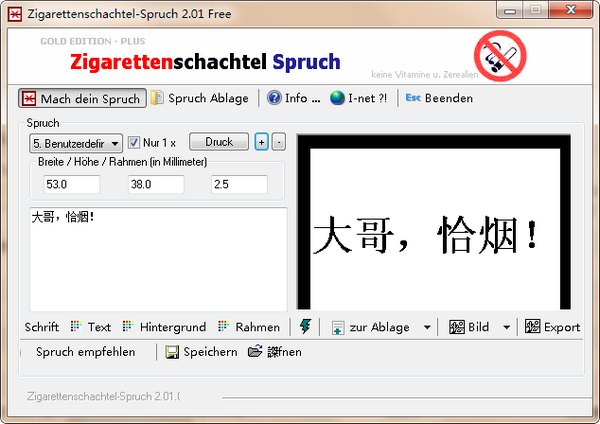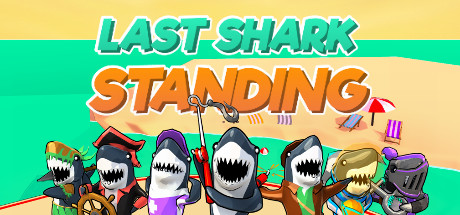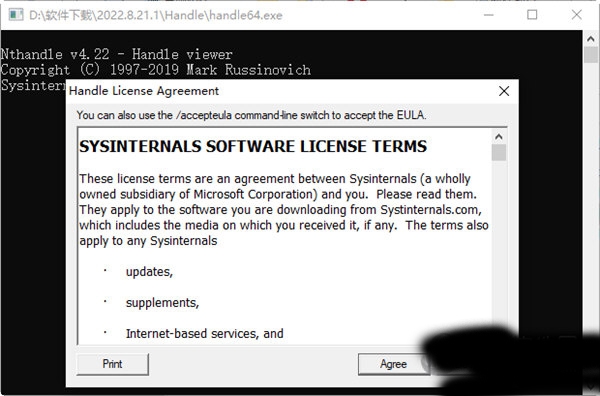Drawpile下载|Drawpile (协同绘画软件)电脑中文版v2.0.11下载
Drawpile是一款绘画软件,为用户分享了一个白色的画板,用户可以自定义画板的大小,然后知识兔分享非常多的绘画工具,比如像素笔、水彩笔、软刷等等,用户可以利用这些工具在软件中进行绘画,在画布上画出自己喜欢的图案,完成绘画后可以对自己的作品进行保存,知识兔支持各种保存格式。
软件介绍
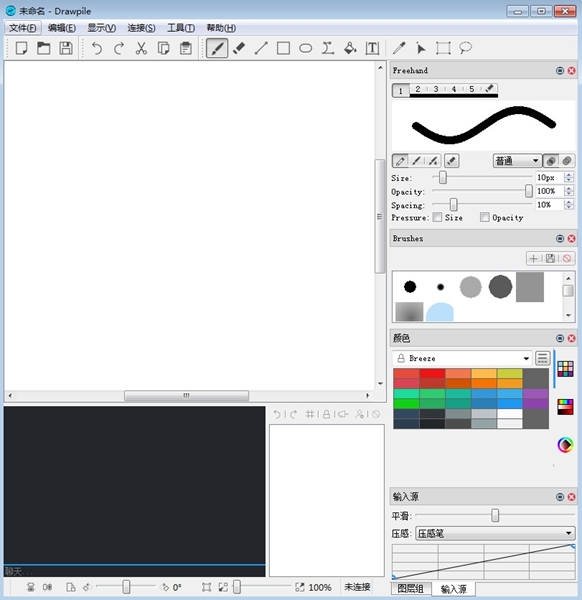
Drawpile是一款带有协同功能的绘图和绘画软件,软件可以很好的支持中文,知识兔使用上不会太难,而且知识兔是免费的,知识兔可以多人在同一张画布上进行绘画,软件具有像素笔、水彩笔、软刷、图层等诸多在绘图时可以用到的工具,你不用怀疑它的专业性,软件还具有录制的功能,知识兔可以将整个绘图过程录制下来,然后知识兔添加录音。
软件特色
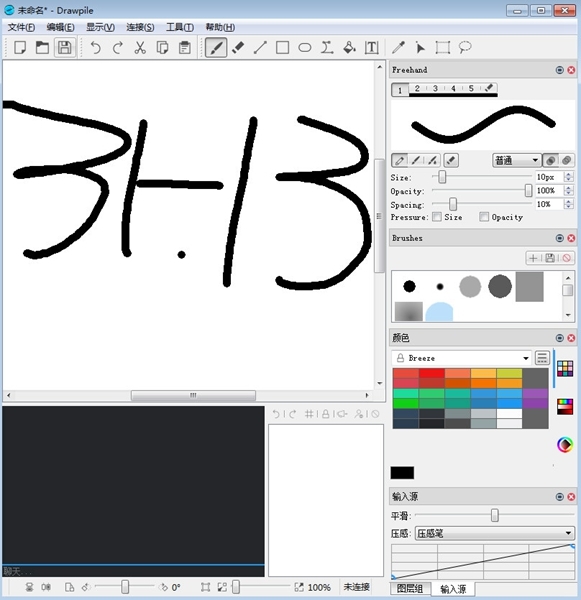
1、支持最多255人协作绘图和即时聊天。
2、支持在WINDOWS、LINUX、OSX三平台运行。
3、支持导出这堆格式
可以导出文件方便创作者们到Photoshop、Adobe illustrator 等软件进行编辑修改。
4、可以保存为录像文件方便回看。
5、录像文件可以导出成视频(AVI、MKV、WebM),需要有FFmpeg。
6、多图层操作。
7、可以快速修改并且知识兔支持数位板压感的笔刷。
8、可以选择自己作为服务器让别人进来,知识兔也可以选择在VPS里搭私服。
软件功能
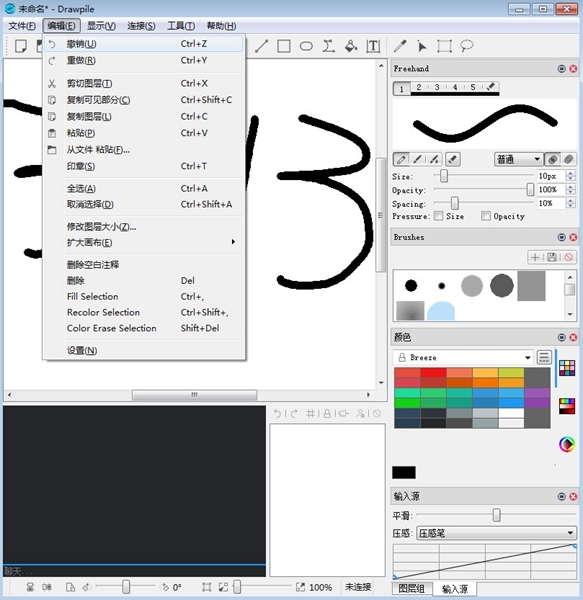
1、画笔和图层
①您可以使用像素笔,软刷或水彩笔进行绘画。画笔可以组织成预设和快速访问选项卡。使用专用橡皮擦工具或将任何刷子转换成专用橡皮擦。
②画笔和图层都支持各种颜色混合模式。
2、协作和用户管理
使用内置服务器本地绘制会话或使用专用服务器。使用列表服务器发现公开会话或使用方便的私人房间代码加入朋友。
Drawpile分享了各种工具来帮助管理会话:
①锁定或静音个人用户。
②锁定单个图层或允许每个用户的访问。
③限制某些应用程序功能,如图像上传,图层管理和文本框创建。
④在故意破坏的情况下将会话恢复到较早的状态。
⑤密码保护会话并设置用户数限制。
⑥服务器支持密码保护的用户名。
⑦会话模板为专用服务器分享始终可用的会话。
3、录音和动画
使用Drawpile的录制功能记录整个绘图过程。录音可以稍后回放并导出到视频中,或用作备份。Drawpile对创建短动画也有基本的支持,知识兔使用图层作为框架。知识兔支持动画特定的功能,如onionskin图层模式和翻页预览。
服务器怎么连接
知识兔这款软件除了可以自己绘画之外,还可以帮助用户进行联机,进入服务器创建房间后多人一起创作绘画,但首先玩家得先连接服务器,才能继续后面的步骤,下面小编为大家带来服务器的连接方法介绍。
1、客户端连入服务器,在另外一台远程电脑上运行Drawpile,并知识兔点击 连接——>加入。
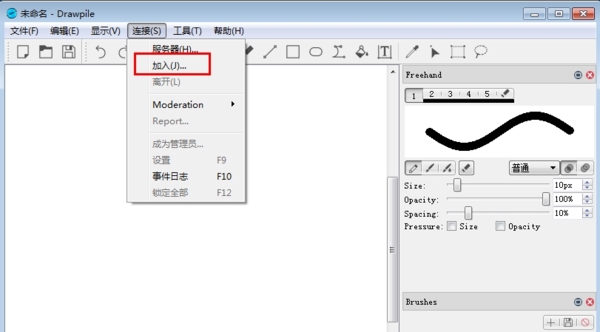
2、如果知识兔是可以连接外网的使用方式,较为简单,知识兔可以直接知识兔点击搜索,然后知识兔输入你刚刚建立的主机的标题,就可以找到刚刚建立的服务器了,然后知识兔知识兔点击OK,知识兔输入密码就可以连接到主机了。注意这里的用户名要和之前的用户名不一样,不然会报错。
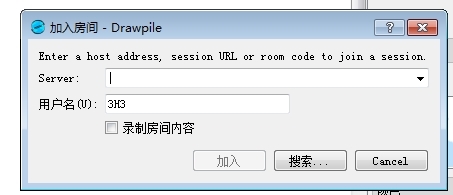
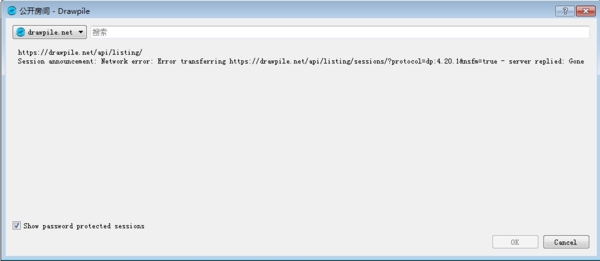
3、如果知识兔是内网,先用ipconfig命令在命令行中查看主机,然后知识兔在客户端输入server的地址如下图,知识兔点击加入输入密码即可连接了。
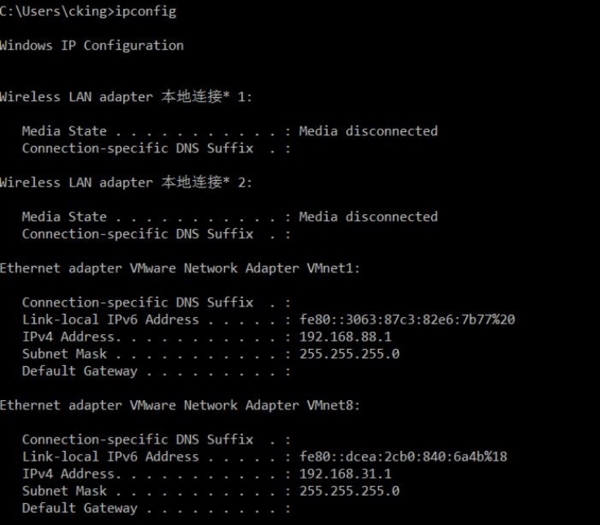
4、连接后主机后,又下角就会输出heya joined the session,然后知识兔就可以协同画图了。
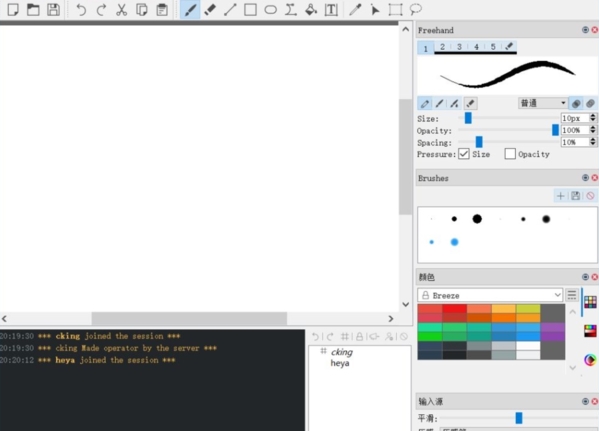
怎么创建房间
在软件中除了可以加入别人的房间一起绘画外,用户也能自己创建房间,邀请朋友来绘画,很多的用户不知道房间创建的方法,下面小编为大家带来房间创建的方法介绍。
1、第一步是要构建一个主机服务器,在作为主机的软件上打开软件,知识兔点击菜单栏的 连接 ——>服务器,进入构建主机服务器的选项里。
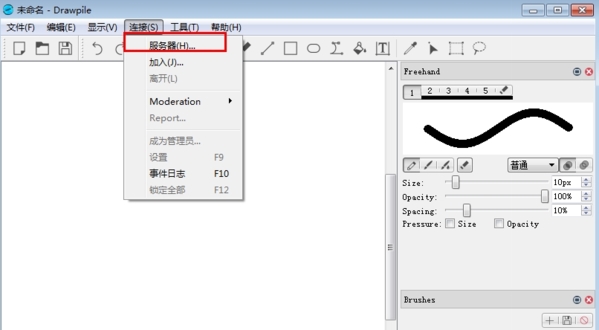
2、接下来写好Title项,建立用户名和密码,然后知识兔知识兔点击主机,就在你运行这个软件的计算机上建立好了主机服务器了。注意Listing栏的List at drawpile.net前面的勾,如果知识兔你是外网使用最好勾上,方便你的同伴找到你的这台主机,如果知识兔是公司内网使用就不要勾了。
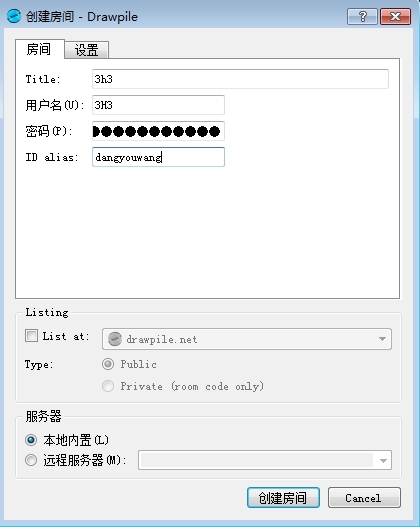
怎么使用
进入房间之后,接下来就是开始绘画,然后知识兔一些绘画的操作和软件的使用方法了,下面小编为大家带来软件的使用方法介绍,知识兔让你可以更快的掌握软件的使用方法。
Drawpile是可以保存画布文件的,为了防止他人恶意涂鸦、或者保存你们爱的结晶,知识兔建议保存画布文件。
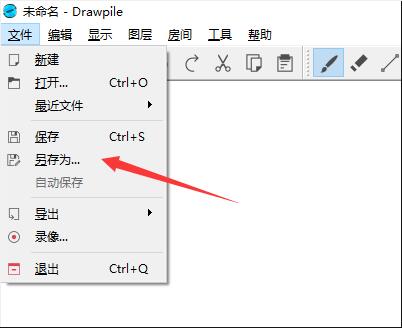
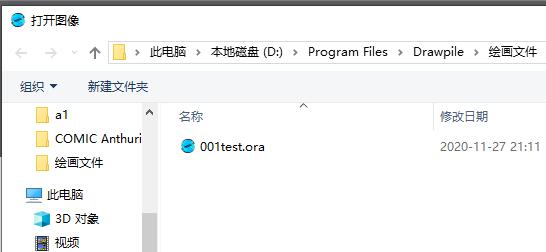
保存文件后先打开文件——然后知识兔以这个画布创建房间——这样新的房间画布就是你所保存的文件了。
D 快捷键设置 笔刷设置
在首选项中可以修改快捷键,知识兔建议修改为自己习惯的。
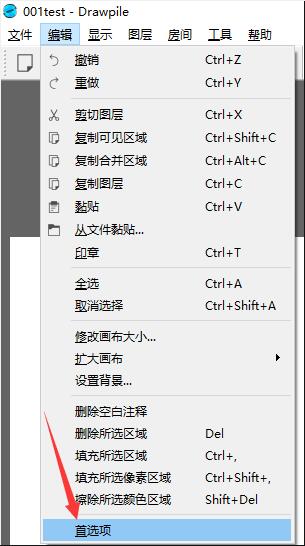
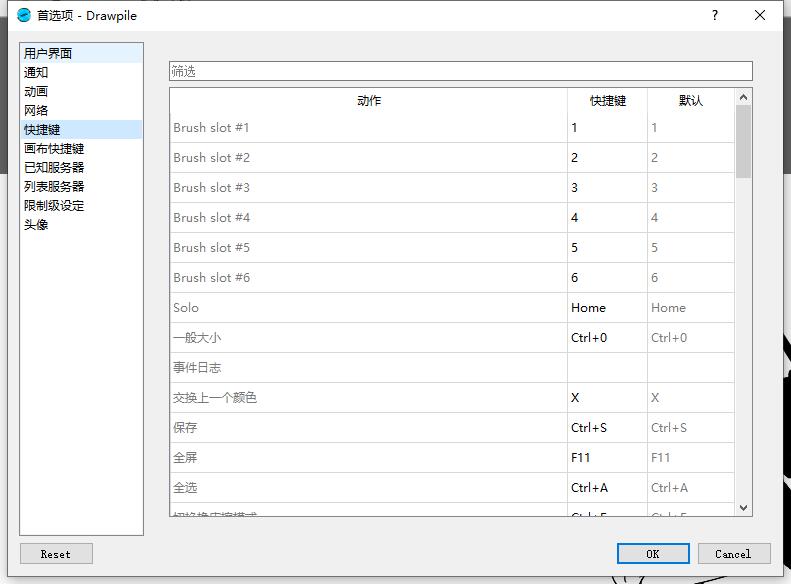
在笔刷对应的选项勾选方框按钮,即可打开该功能的压感。
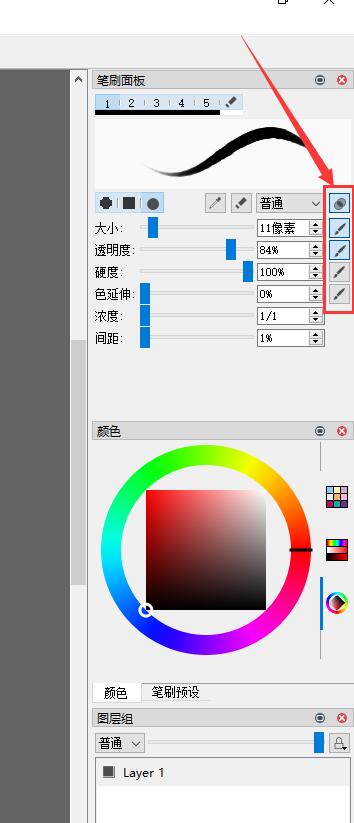
更新日志
服务器:固定的OP状态自动恢复用户谁使用“成为操作员”功能;
服务器AppImage:更新libmicrohttpd到版本0.9.59;
修正了拖放操作中删除的图层导致的崩溃;
修正了有默认值的取消设置快捷方式;
将默认的“会话设置”快捷方式更改为F9,知识兔以避免与默认(Windows)全屏快捷方式F11冲突;
为画笔面板添加了一组更好的预置;
向drawpile-srv发送USR1信号现在重新启动内部web管理服务器;
更新的中文翻译。
下载仅供下载体验和测试学习,不得商用和正当使用。